|
Possiamo cominciare
1. Apri
l'immagine ''renee_call_me_fond1'' - Con un doppio clic
nella tavolozza dei livelli, trasformala in livello
Raster 1
2.
Livelli>Duplica
3.
Immagine>Ridimensiona a 85% - "Ridimensiona tutti i
livelli" NON selezionato
4.
Effetti>Effetti 3D>Sfalsa ombra - nero
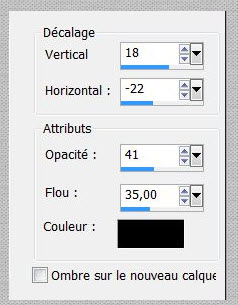
5. Ripeti lo
sfalsa ombra ma invertendo i parametri H=
-18 e V= 22
6. Tavolozza
dei colori - imposta come sfondo il colore #aade90
7.
Effetti>Plugin>< I.C.NET
Software >Filter Unlimited 2.0>Factory Gallery A>Zoom
out
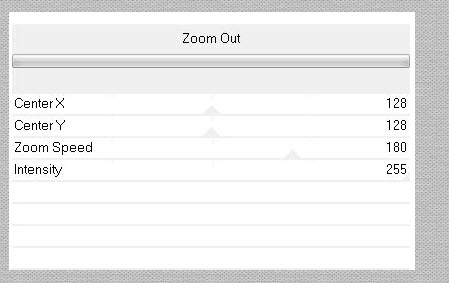
8.
Effetti>Effetti bordo>Aumenta
9.
Livelli>Duplica
10.
Effetti>Plugin>< I.C.NET Software >Filter Unlimited 2.0>Factory
Gallery A/ Marble Madness One 26/0/0/0
11.
Effetti>Plugin>< I.C.NET Software >Filter Unlimited 2.0>Simple>Diamonds
- Tavolozza
dei livelli - cambia la modalità di miscelatura di
questo livello in Esclusione
12.
Livelli>Disponi>Sposta giù
- Così si
presenta la tavolozza dei livelli:
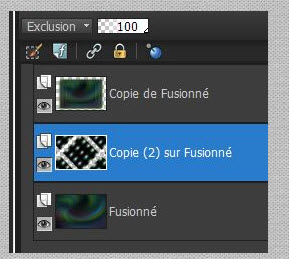
- Tavolozza
dei livelli - posizionati in alto
13.
Livelli>Nuovo livello raster
14.
Selezioni>Carica/salva selezione>Carica selezione da
disco - Cerca e carica la selezione
''renee-call-me-selection1''
15. Attiva lo
strumento
 e riempi la selezione con il colore #aade90
e riempi la selezione con il colore #aade90
16. Selezioni>Modifica>Seleziona
bordature selezione
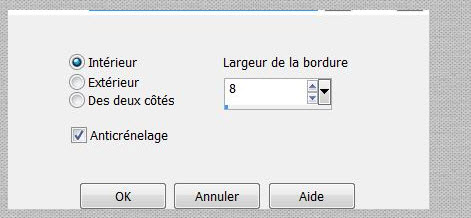
17.
Attiva lo strumento
 e riempi la selezione con il colore
#555729
e riempi la selezione con il colore
#555729
18. Effetti>Plugin>Alien Skin
Eye Candy 5>Impact>Perspective Shadow - Preset
''renee-call-me-glass1''
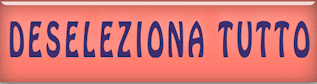
19. Tavolozza dei livelli -
posizionati sul livello Copia (2) di Uniti
20. Attiva lo strumento
Selezione>selezione personalizzata

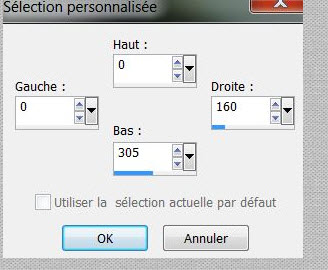
21. Selezioni>Innalza selezione
a livello
22.

23. Livelli>Disponi>Porta in
alto
24. Attiva lo strumento
 - modo Punto a punto e seleziona questa parte:
- modo Punto a punto e seleziona questa parte:
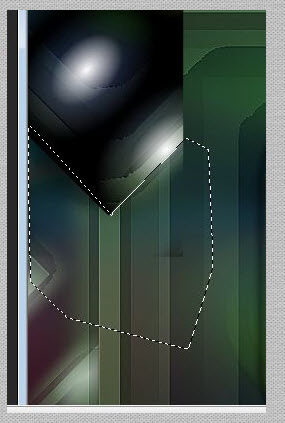
CANCELLA


26. Effetti>Effetti
geometrici>Cerchio - segno di spunta su Ripeti
27. Effetti>Effetti
immagine>Scostamento
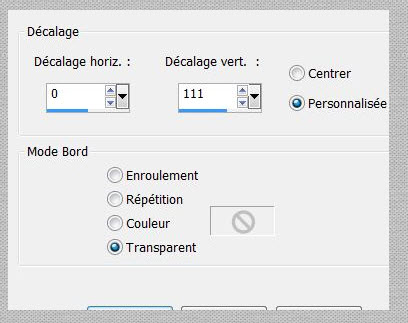
28. Livelli>Duplica
- Immagine>Rifletti
29. Livelli>Unisci>Unisci giù
- Tavolozza dei livelli - cambia
la modalità di miscelatura di questo livello in
Indebolisci
30.
Livelli>Nuovo livello raster
31.
Selezioni>Carica/salva selezione>Carica selezione da
disco - Cerca e carica la selezione
''renee-call-me-selection2''
32. Tavolozza dei colori -
Imposta in primo piano il gradiente ''chriscircumstance''
- modo lineare, così configurato:
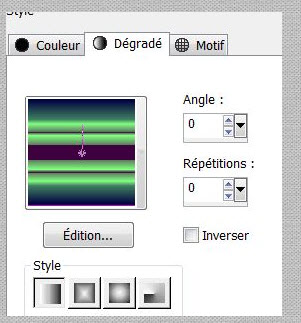
33. Attiva lo
strumento Riempimento (f) e riempi la selezione con il
gradiente
34. Effetti>Plugin>Alien Skin
Eye Candy 5>Impact>Glass - Preset
''renee-call-me-glass1''
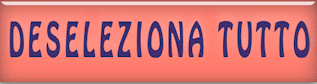
35. Apri il tube
''1293006820_femmes_nikita''
- Modifica>Copia - torna al tuo
lavoro ed incolla come nuovo livello
- Non spostarlo
36. Apri il tube
''renee-call-me-effet2''
- Modifica>Copia - torna al tuo
lavoro ed incolla come nuovo livello
37. Tavolozza dei livelli -
cambia la modalità di miscelatura di questo livello in
Dissolvi - diminuisci l'opacità a 12
38. Livelli>Unisci>Unisci
visibile
39. Immagine>Aggiungi bordatura
- 2 pixels in bianco
40. Immagine>Aggiungi bordatura
asimmetrico - colore #212331

41. Con un doppio clic nella
tavolozza dei livelli, trasforma lo sfondo in
livello Raster 1
42. Apri il tube ''phone_009''
- Immagine>Ridimensiona a 80%
- Modifica>Copia - torna al tuo
lavoro ed incolla come nuovo livello
43. Effetti>Plugin>Alien Skin
Eye Candy 5>Impact>Perspective Shadow - Preset ''reflect
in front short''
44. Apri il tube ''texte call me
renee''
- Modifica>Copia - torna al tuo
lavoro ed incolla come nuovo livello
- Non spostarlo
45. Apri il tube ''pspcybertubes-blogspot-com-homens''
- Immagine>Ridimensiona a 80%
- Modifica>Copia - torna al tuo
lavoro ed incolla come nuovo livello
46. Apri il tube "coeur"
- Tavolozza dei livelli - cambia
la modalità di miscelatura di questo livello in Luce
netta - diminuisci l'opacità a 65
- Modifica>Copia - torna al tuo
lavoro ed incolla come nuovo livello
47. Apri il tube ''renee-call-me-livre''
- Modifica>Copia - torna al tuo
lavoro ed incolla come nuovo livello
48. Immagine>Aggiungi bordatura
- 5 pixels in bianco
49. Effetti>Plugin>AAA
Frame>Foto Frame
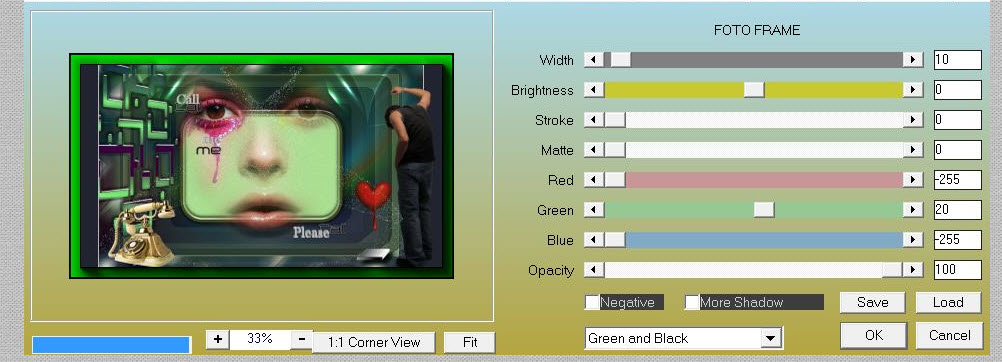
Il
tutorial è terminato
Spero abbiate gradito eseguirlo
Grazie
Renée
Scritto nel gennaio 2011
pubblicato
il 12 marzo 2013
Ogni somiglianza con una lezione esistente è una pura
coincidenza
*
Non dimenticate di ringraziare i tubeurs e le
traduttrici che lavorano con e per noi.
Grazie
|